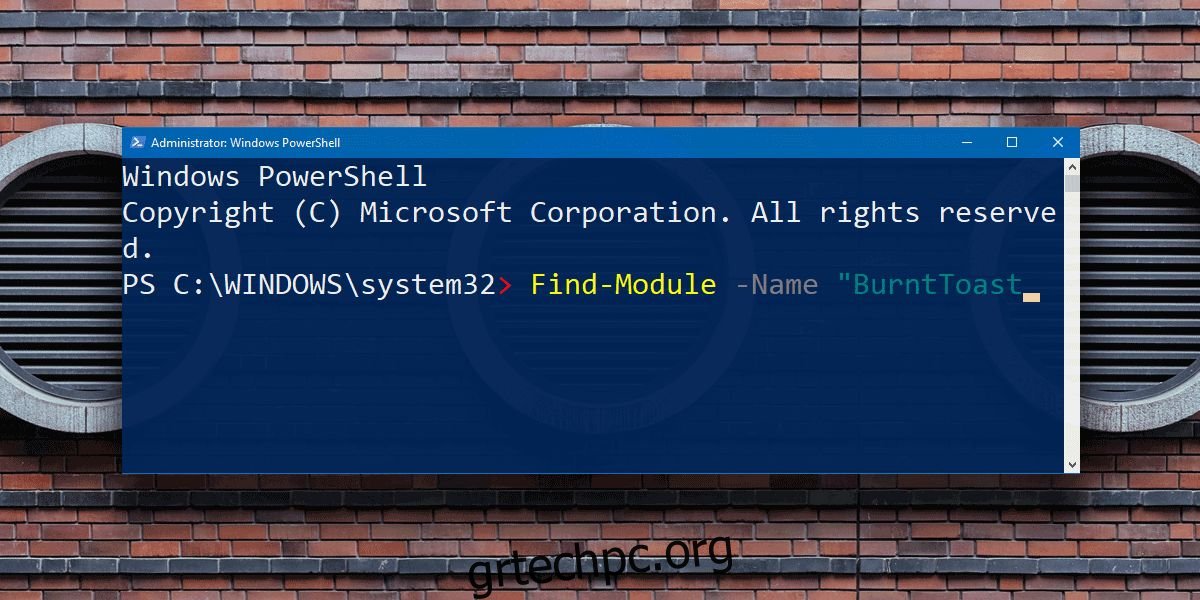Εάν δεν ξέρετε πώς να χρησιμοποιείτε το PowerShell ή θέλετε να απλοποιήσετε οτιδήποτε προσπαθείτε να ολοκληρώσετε με ένα σενάριο ή εντολή, μια λειτουργική μονάδα PowerShell είναι ένας καλός τρόπος για να το κάνετε. Μπορείτε να εγκαταστήσετε σχεδόν οποιαδήποτε λειτουργική μονάδα στο PowerShell, ωστόσο, ως πρόσθετο επίπεδο ασφαλείας, θα σας προειδοποιήσει για αυτό εάν η λειτουργική μονάδα προέρχεται από μη αξιόπιστο αποθετήριο. Αυτό δεν είναι μεγάλο πρόβλημα. Μπορείτε να παραβλέψετε την προειδοποίηση ή μπορείτε απλώς να προσθέσετε το χώρο αποθήκευσης ως αξιόπιστο χώρο αποθήκευσης στο PowerShell. Είναι αρκετά απλό. Το μόνο που χρειάζεστε είναι το όνομα ενός αποθετηρίου που θέλετε να προσθέσετε.
Πίνακας περιεχομένων
Όνομα αποθετηρίου
Εάν γνωρίζετε ήδη το όνομα του αποθετηρίου από το οποίο θέλετε να εγκαταστήσετε λειτουργικές μονάδες, μπορείτε να μεταβείτε αμέσως στην επόμενη ενότητα. Εάν γνωρίζετε μόνο το όνομα της λειτουργικής μονάδας που θέλετε να εγκαταστήσετε, αλλά όχι το όνομα του αποθετηρίου από το οποίο προέρχεται, πρέπει να βρείτε το όνομα. Αυτό είναι επίσης απλό.
Ανοίξτε το PowerShell και πληκτρολογήστε την ακόλουθη εντολή.
Σύνταξη:
Find-Module -Name "Module Name"
Αντικαταστήστε το Όνομα μονάδας με το όνομα της λειτουργικής μονάδας που θέλετε να εγκαταστήσετε.
Παράδειγμα:
Find-Module -Name "BurntToast"
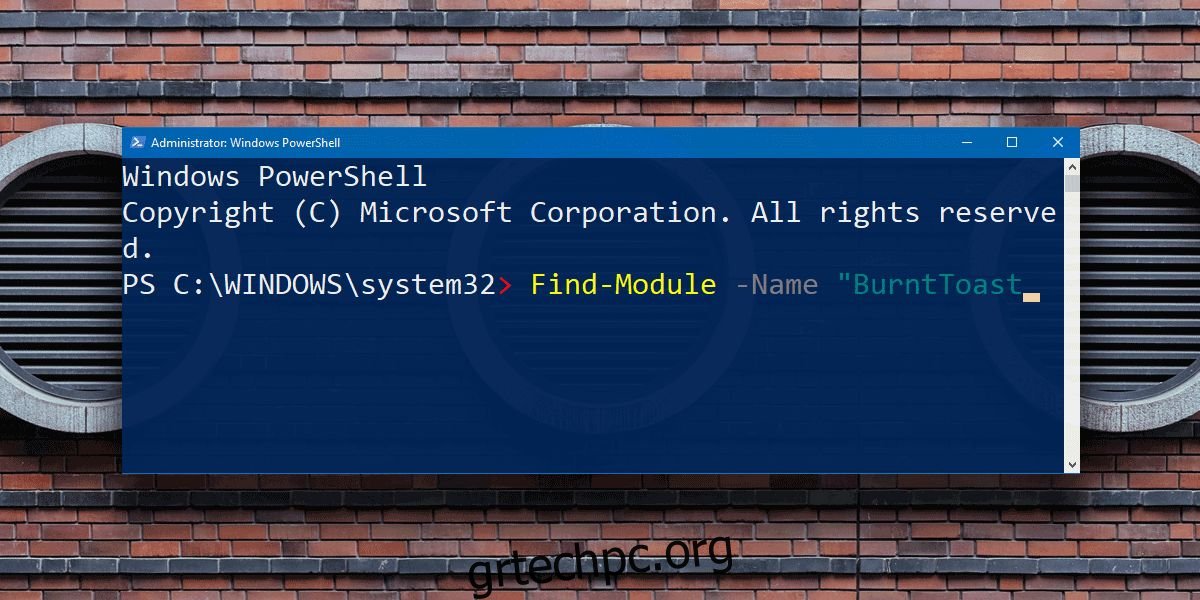
Μπορεί να χρειαστούν μερικά δευτερόλεπτα για να βρει το PowerShell το όνομα του αποθετηρίου, αλλά μόλις το βρει, θα επιστρέψει τον αριθμό έκδοσης, το όνομα της μονάδας και φυσικά το όνομα του αποθετηρίου.
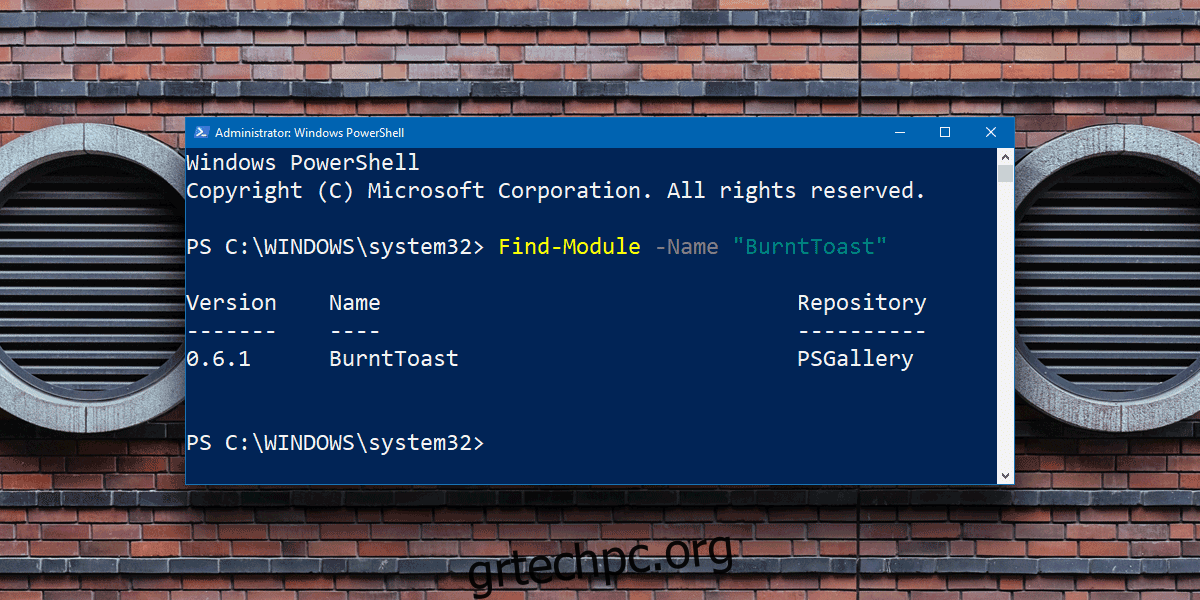
Τώρα που γνωρίζετε το όνομα του αποθετηρίου, μπορείτε να το προσθέσετε ως αξιόπιστο αποθετήριο στο PowerShell.
Αξιόπιστο αποθετήριο στο PowerShell
Για να προσθέσετε ένα αξιόπιστο αποθετήριο στο PowerShell, εκτελέστε την ακόλουθη εντολή.
Σύνταξη:
Set-PSRepository -Name "Repository Name" -InstallationPolicy Trusted
Παράδειγμα:
Set-PSRepository -Name "PSGallery" -InstallationPolicy Trusted
Κατάργηση αξιόπιστου αποθετηρίου
Χρησιμοποιήστε την ακόλουθη εντολή για να καταργήσετε ένα αξιόπιστο αποθετήριο στο PowerShell.
Σύνταξη:
Unregister-PSRepository -Name "Repository Name"
Παράδειγμα:
Unregister-PSRepository -Name "PSGallery"
Γιατί να προσθέσετε ένα αποθετήριο;
Δεν πρέπει να προσθέτετε κάθε αποθετήριο από το οποίο εγκαθιστάτε μια λειτουργική μονάδα ως αξιόπιστο αποθετήριο. Ο μόνος καλός λόγος για να προσθέσετε ένα αξιόπιστο αποθετήριο στο PowerShell είναι εάν σκοπεύετε να εγκαθιστάτε τακτικά στοιχεία από αυτό. Εάν κάνετε λήψη στοιχείων μόνο περιστασιακά, απαντήστε απλώς στο μήνυμα επιβεβαίωσης που βλέπετε κατά την εγκατάσταση του στοιχείου.
Είναι επίσης καλή ιδέα να επεξεργαστείτε τα αποθετήρια που έχετε προσθέσει. Μπορούν να προστεθούν και από ένα σημείο ασφαλείας, δεν θα πρέπει να έχετε αυτά που δεν χρειάζεστε. Για να λάβετε μια λίστα με όλα τα αξιόπιστα αποθετήρια στο PowerShell, εκτελέστε την ακόλουθη εντολή.
Get-PSRepository
Μια μονάδα, μόλις εγκατασταθεί, θα εκτελεστεί χωρίς κανένα πρόβλημα. Δεν θα σας ζητά επιβεβαίωση κάθε φορά που το χρησιμοποιείτε, επομένως το αποθετήριο στο οποίο ανήκει δεν χρειάζεται απαραίτητα να προστεθεί ως αξιόπιστο.